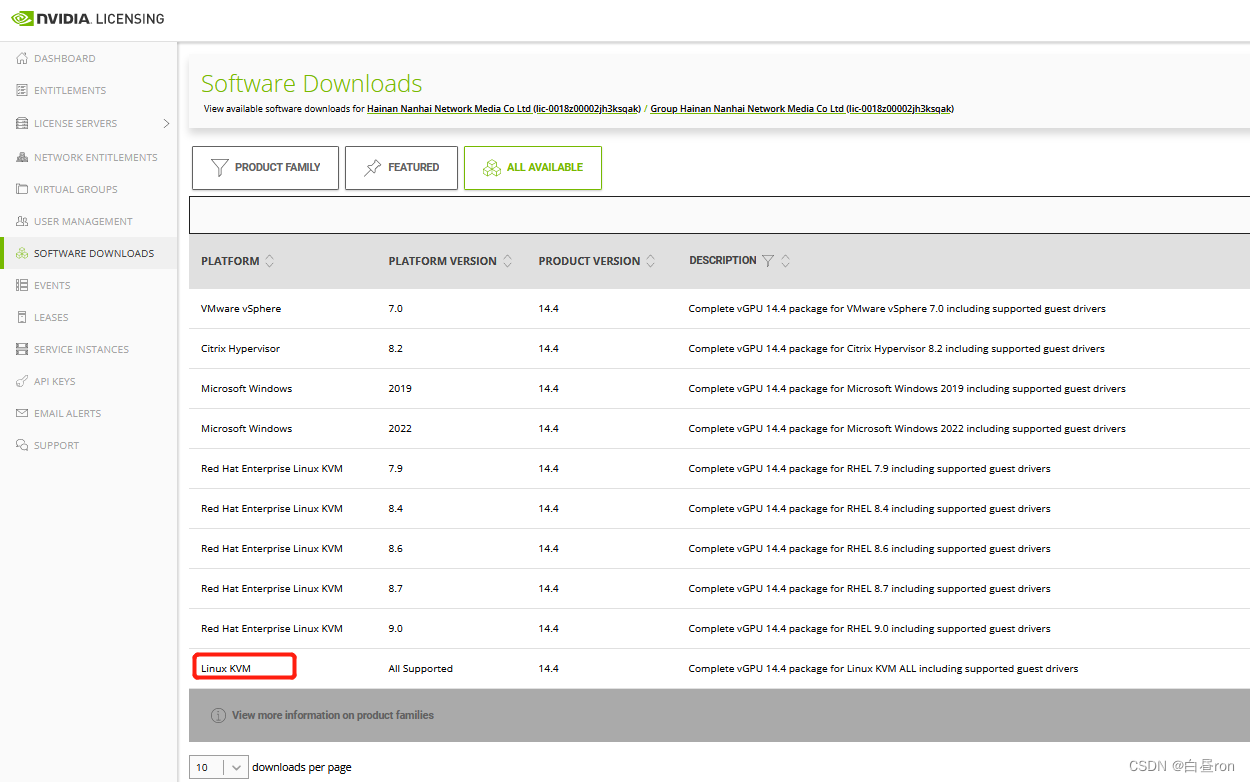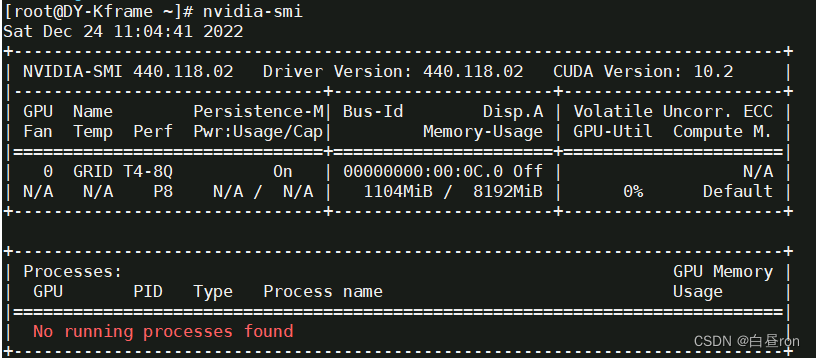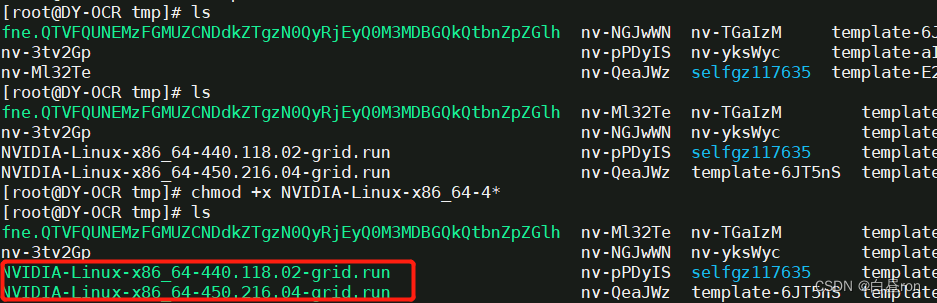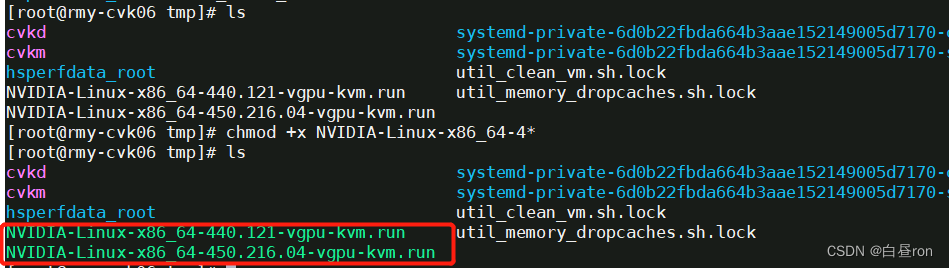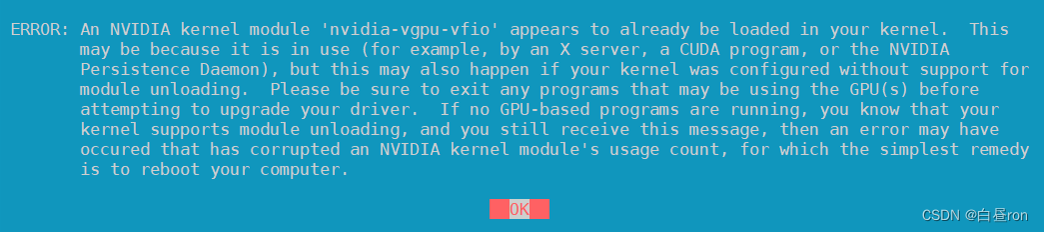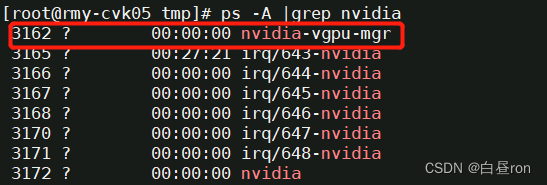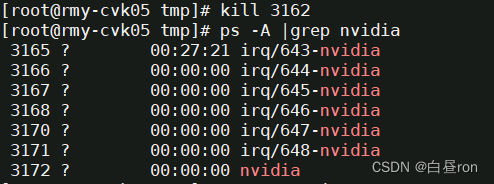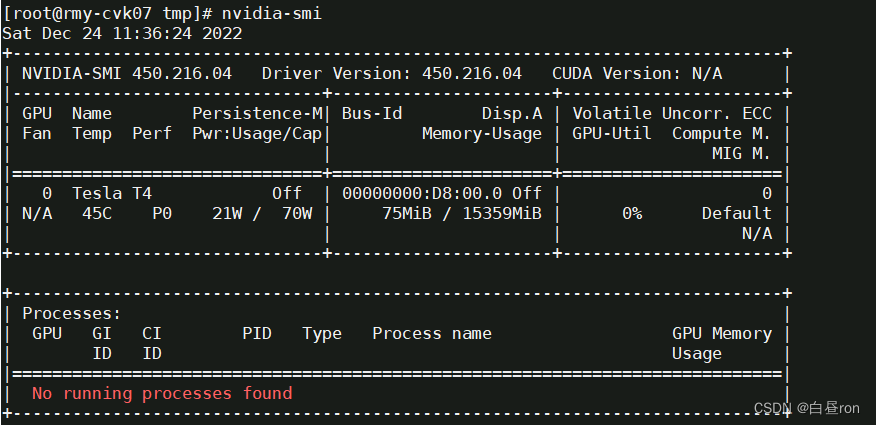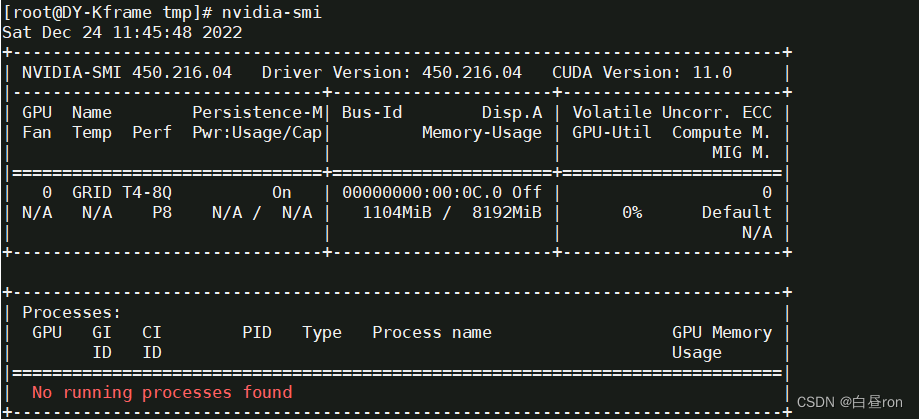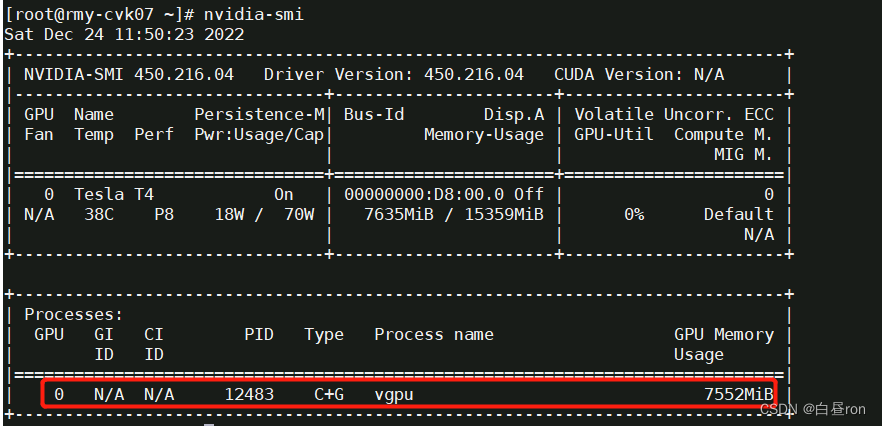虚拟化平台安装并升级显卡驱动 |
您所在的位置:网站首页 › 虚拟机显卡驱动版本太低 › 虚拟化平台安装并升级显卡驱动 |
虚拟化平台安装并升级显卡驱动
|
前言
在虚拟化平台上,虚拟化要使用vGPU,需要同时在主机和虚拟机上安装显卡驱动,主机和虚拟机的显卡驱动需要保守一致。安装驱动时先安装主机驱动,再安装虚拟机驱动。 驱动下载可以从显卡官网许可中心下载对应的虚拟化驱动,以下是NVIDIA许可界面中推荐的驱动列表,华三CAS虚拟化选择Linux KVM下载:
下载后驱动压缩包如下:
解压后里面有包含主机的驱动,虚拟机windows和linux的驱动:
驱动安装命令如下: #主机驱动安装: ./NVIDIA-Linux-x86_64-440.121-vgpu-kvm.run #虚拟机驱动安装: ./NVIDIA-Linux-x86_64-440.118.02-grid.run 验证驱动比如主机显卡驱动440.121,如下图:
那么虚拟机linux的驱动必须与其对应:440.118.02,如下图:
如果虚拟机和主机驱动版本不一致,虚拟机上即使安装好更高版本的驱动,也找不到对应的vGPU设备,如下图:
这里将驱动440.121升级到450.216.04,下载两个驱动包,如下图:
虚拟机原有驱动如下:
上传新旧2个版本的驱动到虚拟机上并赋予运行权限:
删除驱动: ./NVIDIA-Linux-x86_64-440.118.02-grid.run --uninstall删除成功:
关闭虚拟机! 删除虚拟机的GPU设备! 2、CAS主机删除驱动主机原有驱动如下:
上传新旧2个版本的驱动到主机上并赋予运行权限:
删除驱动: ./NVIDIA-Linux-x86_64-440.121-vgpu-kvm.run --uninstall删除成功:
重启主机reboot 3、主机安装新驱动 chmod +x NVIDIA-Linux-x86_64-450.216.04-vgpu-kvm.run ./NVIDIA-Linux-x86_64-450.216.04-vgpu-kvm.run若出现如下提示,说明有进程还在使用中:
查看nvidia使用进程: ps -A |grep nvidia查看vgpu进程号:
杀死进程nvidia-vgpu-mgr: kill 3162
再执行安装命令: ./NVIDIA-Linux-x86_64-450.216.04-vgpu-kvm.run安装成功:
安装完成后,重启主机reboot 重启后执行命令验证: nvidia-smi主机新的驱动如下:
主机上驱动安装成功! 4、虚拟机安装驱动虚拟机重新添加GPU设备! 虚拟机开机! 虚拟机安装驱动: ./NVIDIA-Linux-x86_64-450.216.04-grid.run安装过程如下:
安装成功后,重启虚拟机reboot 重启后,运行命令查看:
虚拟新的驱动已经安装成功! 5、验证驱动再切换到主机上运行命令: nvidia-smivGPU已经分配运行:
|
【本文地址】
今日新闻 |
推荐新闻 |